自定义设备
可以将 AutoCAD 或 Inventor 模型转换为 AutoCAD Plant 3D toolset 设备模型。附着 AutoCAD 对象
可以向设备添加图形,使图形成为设备的一部分。
附着的图形可以包含诸如托架、吊架、夹子、套管、圆顶或整体扶手等对象。
将某一图形添加到设备模型后,该图形就成为模型的一部分,并且随模型一起移动、复制或删除。
若要编辑附着的图形,请首先从设备拆离该图形。编辑后,可以重新附着该图形。
设备建模
现在,您可以在三维模型中添加设备修剪。新设备修剪包括:
- 加强环
- 围裙板
- 平台
- 接线片
- 本体法兰
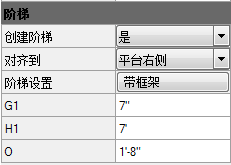
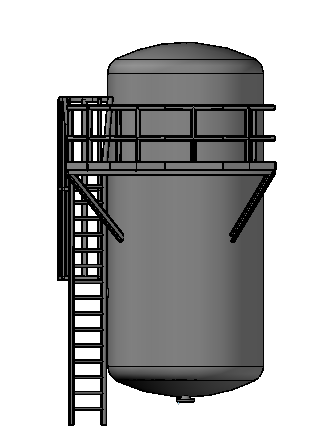
常见标注(如容器直径)均使用获取模式,以便在用户更新直径后,其余的容器也相应进行更新。

如果设置了主圆柱体的直径,容器封头和修剪直径也将进行更新。
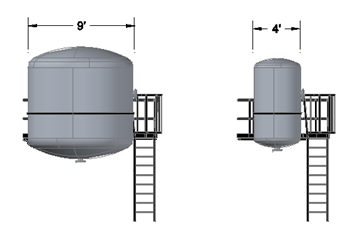
例如,如果只将某一形状的直径从 9 英尺更改为 4 英尺,则所有连接的形状将随之更新,并将调整附着的修剪。

除了新增设备修剪功能外,还为容器封头添加了半椭球形封头和平头形状。为一些封头形状添加了厚度。您可能需要先删除现有的封头形状,然后才能设置新参数。
有关详细信息,请参见:关于设备形状修剪。
新形状
对于不常用的设备(例如汽轮式压缩机),可以通过选择形状并沿垂直轴或水平轴将其组装来构建自己的设备。
可以定义形状沿轴的堆叠顺序,以及为设备指定标注和放置参数。根据形状,还可以定义管嘴的编号、位置和标注。
泵和过滤器的形状是固定的。无法添加、删除或更改这些设备类型的形状。但是,可以更改其标注。
如下图所示,可以按照从下至上的顺序依次堆叠以下形状来创建一个立式柱形容器:大尺寸圆柱体、圆锥体、细圆柱体、碟形封头。添加每个形状时,请指定高度、标注和其他参数。
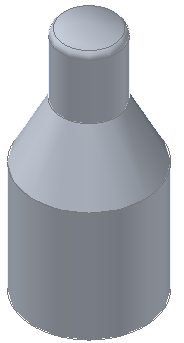
对于立式设备,形状沿垂直轴从上至下堆叠。对于卧式设备,形状沿水平轴从左至右堆叠。
下表列出了创建用户组装型设备时可用的形状。
| 形状 | 预览图像 | 说明 | 标注 |
|---|---|---|---|
| 2:1 碟形封头 |
 |
带法兰的碟状球形封头。 | 直径 (D)
直边高度 (SF) 厚度 (T) |
| 半椭球形封头 |
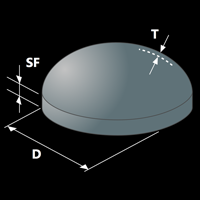 |
椭圆形的封头,椭圆的长轴长度是短轴长度的两倍。封头深度是直径的四分之一。不带法兰。 | 直径 (D)
直边高度 (SF) 厚度 (T) |
| 平头 |
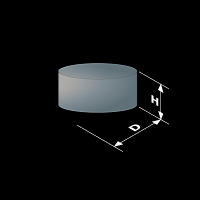 |
直径 (D)
高度 (H) |
|
| 2:1 椭球形封头 |
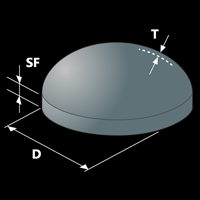 |
椭圆形的封头,椭圆的长轴长度是短轴长度的两倍。封头深度是直径的四分之一。带法兰。 | 直径 (D)
直边高度 (SF) 厚度 (T) |
| 天圆地方 |
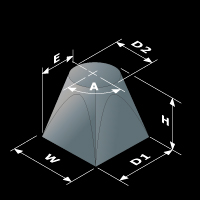 |
方向 深度 (D1) 宽度 (W) 高度 (H) 直径 (D2) 偏心率 (E) 旋转角度 (A) |
|
| 棱锥体 |
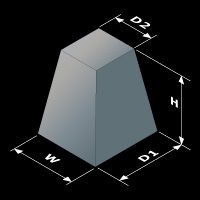 |
方向 底端深度 (D1) 顶端深度 (D2) 宽度 (W) 高度 (H) |
|
| 半球体 |
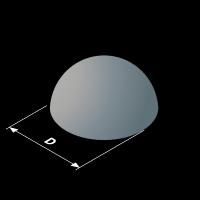 |
半球体封头。深度等于直径的一半。由于其固有强度,常用于高压容器。由于表面积较大而导致制造费用较高,因此仅在必要时才使用。 | 直径 (D) |
| 圆柱体 |
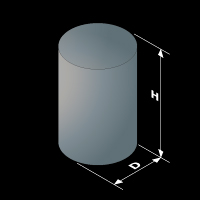 |
直径 (D) 高度 (H) |
|
| 圆锥体 |
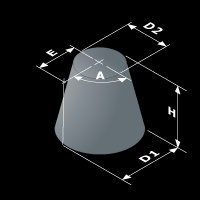 |
方向 底部直径 (D1) 顶部直径 (D2) 高度 (H) 偏心率 (E) 旋转角度 (A) |
|
| 立方体 |
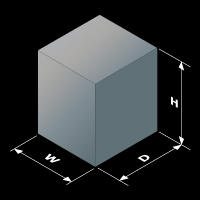 |
深度 (D) 宽度 (W) 高度 (H) |